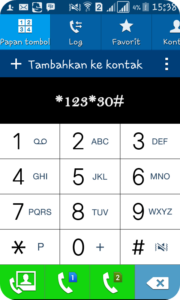- Pada Windows:
- Buka “Control Panel” melalui menu Start.
- Pilih “Network and Internet” dan kemudian “Network and Sharing Center”.
- Pada jendela “Network and Sharing Center”, pilih nama jaringan WiFi yang sedang Anda gunakan.
- Pilih “Wireless Properties” dan lanjutkan ke tab “Security”.
- Centang kotak “Show characters” untuk melihat kata sandi WiFi.
- Pada macOS:
- Buka “Keychain Access” melalui aplikasi “Utilities” di folder “Applications”.
- Cari nama jaringan WiFi yang sedang Anda gunakan dan klik dua kali.
- Pilih kotak centang “Show password” dan masukkan kata sandi administrator jika diminta.
- Kata sandi WiFi akan ditampilkan.
- Pada Android:
- Buka “Settings” dan pilih opsi “Wi-Fi”.
- Pilih jaringan WiFi yang sedang Anda gunakan dan tahan tekan.
- Pilih opsi “Manage network settings” atau “Modify network” (tergantung pada perangkat Anda).
- Pilih opsi “Show password” untuk melihat kata sandi WiFi.
Dengan menggunakan perangkat yang sudah terhubung, Anda dapat dengan mudah melihat kata sandi WiFi yang sedang digunakan. Namun, perlu diingat bahwa Anda harus memiliki akses fisik ke perangkat tersebut.
3. Menggunakan Aplikasi Pihak Ketiga
Jika kedua langkah di atas tidak berhasil atau Anda ingin menggunakan metode yang lebih praktis, Anda dapat menggunakan aplikasi pihak ketiga yang dirancang khusus untuk memeriksa kata sandi WiFi. Ada beberapa aplikasi yang tersedia baik untuk sistem operasi desktop maupun perangkat mobile.
Berikut adalah beberapa contoh aplikasi yang dapat Anda gunakan untuk memeriksa kata sandi WiFi: